회사에서 바로 통하는 실무 엑셀 데이터 활용+분석
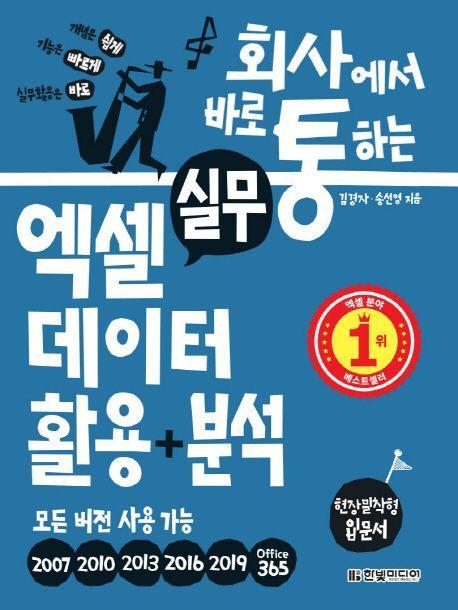
도서명:회사에서 바로 통하는 실무 엑셀 데이터 활용+분석
저자/출판사:김경자,송선영/한빛미디어
쪽수:480쪽
출판일:2019-06-10
ISBN:9791162241851
목차
PART 01 엑셀 데이터를 제대로 다루기 위해 꼭 필요한 핵심 기능 50
CHAPTER 01 업무 시간을 줄여주는 데이터 편집과 서식 기능
SECTION 01 단축키를 활용한 셀 이동과 범위 선택하기
SECTION 02 빈 셀에 0을 한 번에 입력하기
SECTION 03 잘못 입력된 빈 셀을 변환하여 일괄 제거하고 수식으로 값 채우기
SECTION 04 공백을 일괄 제거한 후 텍스트 맞춤 설정하기
SECTION 05 링크된 그림을 일괄 삭제하고 텍스트의 하이퍼링크 제거하기
SECTION 06 표 목록에서 특정 값을 찾아 서식 동시에 변경하기
SECTION 07 텍스트 나누기로 열 분리하고 삭제하기
SECTION 08 유효성 검사로 신청서 양식 만들기
SECTION 09 수식을 적용하여 값을 이동하고 빈 행 정리하기
SECTION 10 세 개의 시트를 한 번에 편집하고 서식 변경하기
SECTION 11 사용자 지정 표시 형식으로 표 시각화하기
SECTION 12 잘못 설정된 데이터 서식을 텍스트 나누기로 변환하기
SECTION 13 연결된 그림으로 크기가 다른 표를 한 시트에 작성하기
CHAPTER 02 업무에 꼭 필요한 수식과 함수 기능
SECTION 01 절대 참조 수식을 적용하여 이윤 구하기
SECTION 02 셀 범위를 이름으로 정의하여 집계표 작성하기
SECTION 03 시트 복사할 때 발생하는 숨겨진 이름 충돌 오류 해결하기
SECTION 04 혼합 참조로 여러 범위의 비율 동시에 구하기
SECTION 05 중복된 항목 제거 후 매출액 기준 조건부 서식 설정하기
SECTION 06 선택하여 붙여넣기로 값을 일괄 인상한 후 시트 보호하기
SECTION 07 소계와 합계를 한 번에 구하고 결과 복사하기
SECTION 08 서식 복사로 빠르게 셀 병합하고 ROUNDDOWN 함수로 근무수당 계산하기
SECTION 09 병합된 셀 개수가 다를 때 함수로 번호 매기기
SECTION 10 COUNTIF와 COUNTIFS 함수로 그룹별 개수 구하기
SECTION 11SUMIF와SUMIFS 함수로 월별/자재별 합계 구하기
SECTION 12 IF 함수로 입출금 내역 정리하기
SECTION 13 IFERROR 함수로 오류 처리하기
SECTION 14 VLOOKUP 함수로 품명에 따른 단위와 단가 찾아오기
SECTION 15 OFFSET 함수로 월별 평균대비 실적 분석하기
SECTION 16 INDEX와 MATCH 함수로 직급별, 출장지별 금액 찾아오기
CHAPTER 03 데이터 특성에 맞는 차트 작성과 편집 기능
SECTION 01 편차가 큰 데이터는 중간을 생략한 차트로 표현하기
SECTION 02 겹친 막대 차트 작성하여 서식 파일로 저장하기
SECTION 03 폭포 차트로 증감률 분석하기
SECTION 04 데이터에 따라 평균선을 자동으로 표시하는 차트 작성하기
SECTION 05 기간별 데이터의 추세를 분석하는 꺾은선 차트 작성하기
SECTION 06 오차 막대를 이용하여 특정 구간 표시하기
CHAPTER 04 빠르고 효율적인 데이터 관리 기능
SECTION 01 사용자가 원하는 목록 순으로 데이터 정리하기
SECTION 02 함수와 자동필터로 명단 추출하기
SECTION 03 다양한 조건을 만족하는 데이터 추출하기
SECTION 04 통합 도구로 그룹별 통계 구하기
SECTION 05 부분합을 이용한 데이터 요약 방법 알아보기
SECTION 06 피벗 테이블로 데이터 요약 분석하기
SECTION 07 슬라이서로 두 개의 피벗 테이블 연결하기
SECTION 08 피벗 테이블에서 수식으로 새로운 필드 작성하기
SECTION 09 필드 안의 데이터로 계산 항목 작성하기
SECTION 10 OFFSET과 COUNTA 함수로 범위 자동으로 변경하는 피벗 테이블 작성하기
SECTION 11 피벗 테이블 데이터를 GETPIVOTDATA로 가져와 보고서 작성하기
SECTION 12 다중 통합 범위로 피벗 테이블 작성하기
SECTION 13 중복된 데이터의 고유 개수 표시하는 피벗 테이블 작성하기
SECTION 14 두 개의 표에 관계 설정하여 피벗 테이블 작성하기
SECTION 15 피벗 테이블 데이터 VBA로 새로 고침 설정하기
PART 02 프로젝트로 업그레이드하는 엑셀 데이터 활용과 분석
CHAPTER 01 업무 시간을 단축하는 외부 데이터 가공과 편집 익히기
PROJECT 01 사내 관리 시스템에서 다운로드한 매출채권 목록 일괄 편집하여 가공하기
STEP 01 금액 합계 행 일괄 삭제와 날짜 형식 변환하기
STEP 02 빈 셀에 값 일괄 입력하기
STEP 03 시트에 서식 설정하기
PROJECT 02 회계 프로그램에서 가져온 다중 페이지 비용 목록을 하나의 DB로 편집하기
STEP 01 병합된 셀 해제하고 빈 열 삭제하기
STEP 02 반복 머리글과 빈 행 삭제하기
STEP 03 시트에 서식 설정하기
PROJECT 03 한 행에 입력된 고객 명단을 두 행으로 빠르게 양식 변경하기
STEP 01 격 행으로 빈 행 한 번에 삽입하기
STEP 02 서식 복사로 셀 병합하기
STEP 03 회사주소와 회사전화번호 한 번에 이동하고 인쇄 설정하기
PROJECT 04 줄 바꿈으로 입력된 숫자 데이터의 열을 분리하여 급여지급 내역표 정리하기
STEP 01 기본급과 수당, 소득세와 주민세 열 분리하기
STEP 02 데이터 유형에 맞게 표시 형식 변환하기
STEP 03 시트에 서식 설정하기
CHAPTER 02 수식과 함수를 활용해 데이터 집계하고 분석하기
PROJECT 01 ERP에서 다운로드한 매출채권 목록 일괄 편집하여 가공하기
STEP 01 시트에 서식 설정하기
STEP 02 함수로 번호 입력한 후 비율 계산하고 과세사업자번호와 입금계좌번호 찾아오기
STEP 03 과세사업자번호가 없는 업체만 채우기 색을 설정하고 아래쪽에 정렬하기
PROJECT 02 진급대상자와 교육수강자 목록을 비교하여 교육이력 관리하고 집계표 작성하기
STEP 01 진급자 교육수료여부 표시하고 교육수료율, 교육비 계산하기
STEP 02 부서별 진급대상자와 교육수료자 통계 내기
PROJECT 03 여러 가지 통계 함수를 이용하여 부서별 평가 자료 집계하기
STEP 01 전체 순위와 부서별 순위 계산하기
STEP 02 부서별 평가 항목별 평균과 순위 계산하기
STEP 03 평가 항목별 점수 분포 집계 계산하기
PROJECT 04 복잡한 연간 실적표에서 선택한 분기 실적만 조회할 수 있는 자동화 분석표 작성하기
STEP 01 콤보 상자 삽입과 컨트롤 서식 설정하기
STEP 02 선택 분기의 제목, 월, 실적 데이터 입력하기
CHAPTER 03 데이터 요약과 집계에 유용한 분석 도구 활용하기
PROJECT 01 선택한 거래업체의 내역만 정리해서 보는 보고서 작성하기
STEP 01 지사와 지점 목록 만들기
STEP 02 선택한 지사와 지점 색으로 구분하여 표시하기
STEP 03 색상 및 여러 기준으로 데이터 정리하기
PROJECT 02 데이터의 통계를 바로 확인하는 급여 내역서 만들기
STEP 01 표 서식 적용하고 간편 계산하기
STEP 02SUBTOTAL 함수로 번호 매기고 평균 구하기
STEP 03 필터된 데이터의 통계값 확인하기
PROJECT 03 통합 분석 도구를 이용한 경비 정산 내역 보고서 작성하기
STEP 01 데이터를 날짜 형식으로 변경하기
STEP 02 시트 이름을 열 머리글로 가져오기
STEP 03 통합으로 각 시트의 데이터 요약 정리하기
PROJECT 04 파워 쿼리로 테이블 형태 변환 및 데이터 통합하여 전체 사업장 통계 작성하기
STEP 01 파워 쿼리로 표 구조 변경하기
STEP 02 쿼리 결합 기능으로 데이터 통합하기
STEP 03 규격별 생산라인별 총량과 비율, 피벗 테이블 보고서로 작성하기
CHAPTER 04 차트로 데이터를 시각화 하여 보고서 작성하기
PROJECT 01 용도와 품목, 사이즈 등 계층별 비율을 확인하는 선버스트 차트 만들기
STEP 01 판매 현황을 파악하는 피벗 테이블 작성하기
STEP 02 차트에 표시될 데이터 정리하기
STEP 03 계층별로 구분된 자료를 선버스트 차트로 표현하기
PROJECT 02 요일별 매출 금액을 분석하는 보고서 작성하기
STEP 01 요일별, 지점별 판매금액 합계 구하기
STEP 02 매출현황 차트 작성하기
STEP 03 매출 금액 평균값을 매출현황 차트에 분산형으로 추가하기
PROJECT 03 사업장별 부품 통계와 현황을 파악하는 동적 보고서 작성하기
STEP 01 월별 현황 파악하는 보고서 작성하기
STEP 02 월별 현황을 피벗 차트로 표현하기
STEP 03 슬라이서로 선택한 사업장의 현황 파악하기
PROJECT 04 데이터가 표시되는 세로 막대 차트와 도넛 차트로 보고서 작성하기
STEP 01 IF, COLUMNS, INDEX, COLUMN 함수로 데이터 추출하기
STEP 02 연도별 가입자수를 표시하는 세로 막대 차트 작성하기
STEP 03 선택한 연도의 항목별 비율을 표시하는 도넛 차트 작성하기
